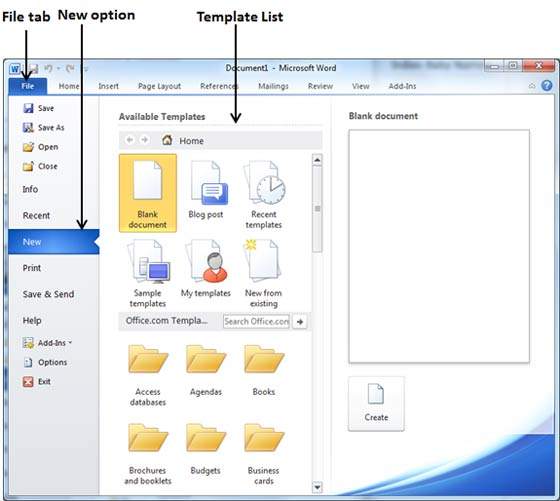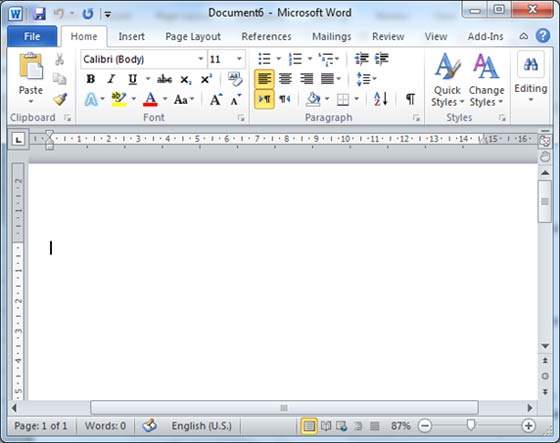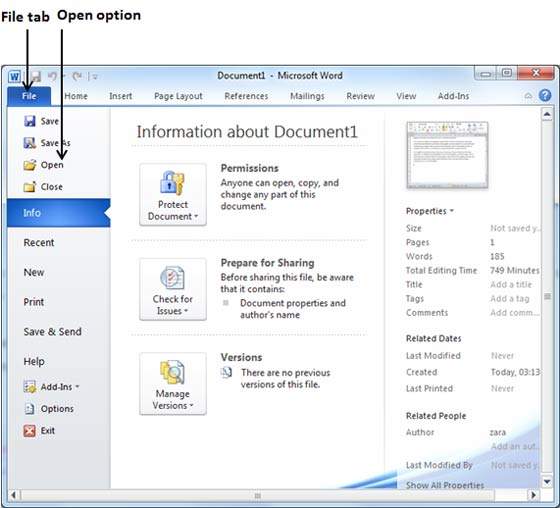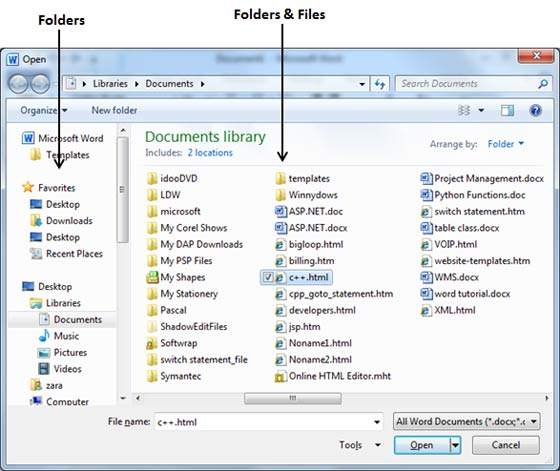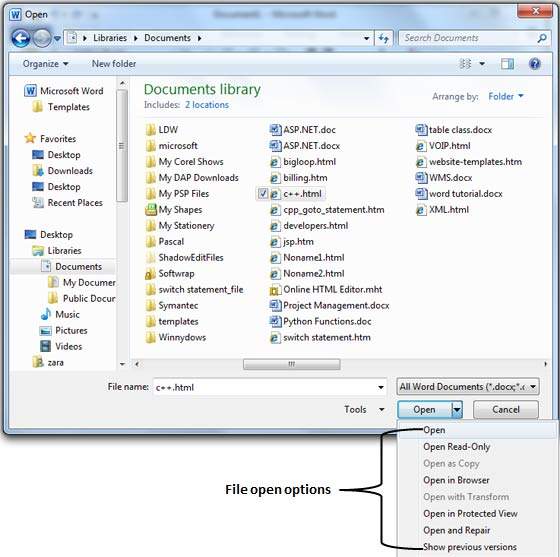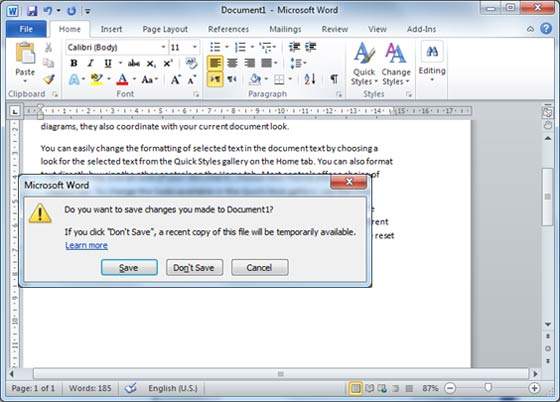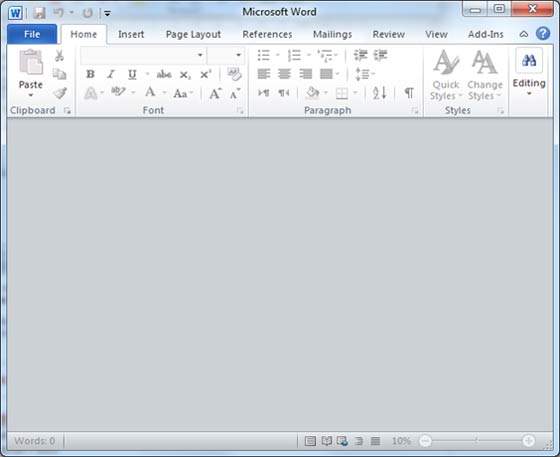الجزء الثالث من هذه السلسله سنشرح فيه كيفية فتح واغلاق مستند مستند في Word ننصح بمشاهده الدليل التمهيدي والمقدمه التي قمنا بشرح كل نوافذ الWord وستجد روابط مباشره لباقي الاجزاء من هنا
-فتح مستند جديد
يتم فتح مستند جديد وفارغ دائمًا عند بدء تشغيل Microsoft Word. افترض أنك تريد بدء مستند جديد آخر أثناء عملك على مستند آخر ، أو أنك أغلقت مستندًا مفتوحًا بالفعل وتريد بدء مستند جديد. فيما يلي خطوات فتح مستند جديد –
الخطوة 1 – انقر فوق علامة التبويب ملف “File tab” وحدد الخيار جديد “New”.
الخطوة 2 – عند تحديد الخيار الجديد من العمود الأول ، سيعرض قائمة بالقوالب في العمود الثاني. انقر نقرًا مزدوجًا فوق مستند فارغ ؛ هذا هو الخيار الأول في قائمة القوالب. سنناقش القوالب الأخرى المتوفرة في القائمة في الفصول التالية.
يجب أن يكون لديك مستند فارغ كما هو موضح أدناه. أصبح المستند جاهزًا الآن لبدء كتابة النص الخاص بك.
يمكنك استخدام اختصار لفتح مستند فارغ في أي وقت. حاول استخدام مفاتيح Ctrl + N وسترى مستندًا فارغًا جديدًا مشابهًا للمستند الموجود في لقطة الشاشة أعلاه.
-فتح مستند موجود
قد يكون هناك موقف عند فتح مستند موجود وتحريره جزئيًا أو كليًا. اتبع الخطوات الواردة أدناه لفتح مستند موجود –
الخطوة 1 – انقر فوق علامة التبويب ملف وحدد الخيار فتح.
الخطوة 2 – سيعرض هذا مربع الحوار فتح الملف التالي. يتيح لك هذا التنقل عبر المجلدات والملفات المختلفة ، كما يتيح لك تحديد الملف الذي تريد فتحه.
الخطوة 3 – أخيرًا ، حدد موقع الملف الذي تريد فتحه وحدده وانقر فوق المثلث الصغير المتاح على الزر فتح لفتح الملف. سيكون لديك خيارات مختلفة لفتح الملف ، ولكن ببساطة استخدم الخيار فتح.
سيؤدي هذا إلى فتح الملف الذي اخترته. يمكنك استخدام خيار فتح للقراءة فقط إذا كنت ترغب فقط في قراءة الملف وليس لديك نية للتعديل ، أي تحرير الملف. يمكن استخدام خيارات أخرى للاستخدام المتقدم.
الان سوف نفهم كيفية إغلاق مستند في Word. عند الانتهاء من العمل مع مستند ، ستنتقل إلى إغلاق المستند. يؤدي إغلاق مستند إلى إزالته من شاشة الكمبيوتر ، وإذا كانت لديك مستندات أخرى مفتوحة ، فسيعرض Word المستند الأخير الذي استخدمته بخلاف ذلك ، فسترى نافذة Word فارغة. فيما يلي خطوات بسيطة لإغلاق مستند مفتوح –
-اغلاق مستند مفتوح
الخطوة 1 – انقر فوق علامة التبويب ملف “File tab” وحدد خيار إغلاق “Close”.
الخطوة 2 – عند تحديد خيار إغلاق وإذا لم يتم حفظ المستند قبل الإغلاق ، فسوف يعرض مربع التحذير التالي يسألك عما إذا كان يجب حفظ المستند أم لا.
الخطوة 3 – لحفظ التغييرات ، انقر فوق حفظ “Save” ، وإلا فانقر فوق عدم الحفظ “Don’t Save”. للرجوع إلى المستند ، انقر فوق إلغاء الأمر “Cancel”. سيؤدي هذا إلى إغلاق المستند ، وإذا كانت لديك مستندات أخرى مفتوحة ، فسيعرض Word المستند الأخير الذي استخدمته ، وإلا سترى نافذة Word فارغة كما هو موضح أدناه –
 أبس رار |تحميل برامج موقع مختص بتحميل البرامج والتطبيقات والألعاب المجانية
أبس رار |تحميل برامج موقع مختص بتحميل البرامج والتطبيقات والألعاب المجانية